Multi-Factor Authenticatie instellen en gebruiken
Als school is het mogelijk om Multi-factor authenticatie (MFA) in te stellen voor gebruikers. Dit is een methode om de authenticiteit van een gebruiker te verifiëren op meer dan één manier. Door een MFA app (2FAS Auth of OKTA
) te installeren op je telefoon of tablet kun je een unieke code genereren. Deze dien je vervolgens in te vullen naast je inlognaam en wachtwoord.
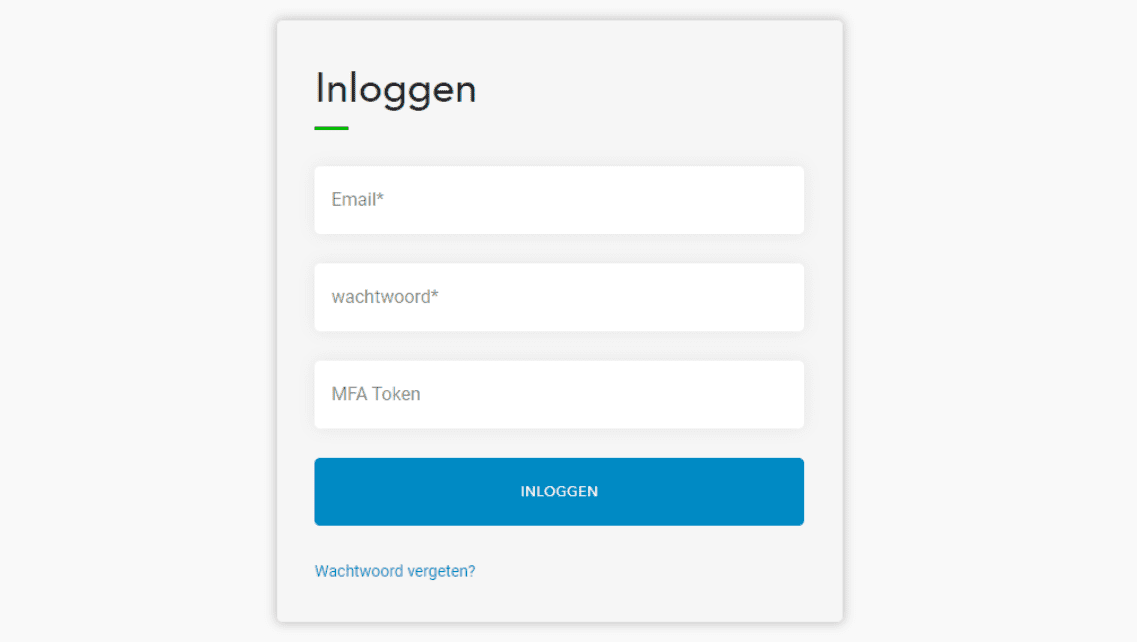
Wanneer er geen MFA is ingesteld, kan het veld ‘MFA Token’ leeg blijven.
Verplichte MFA voor beheerder(s)
In verband met de instellingen die een beheerder kan doen is de MFA voor het beheerdersaccount verplicht. Het is noodzakelijk om voor iedere beheerder een eigen account aan te maken zodat deze gekoppeld kan worden aan een MFA-token.
MFA een optie voor gebruikersrollen
Voor de overige gebruikersrollen is het een optie om de MFA te activeren. De beheerder het per gebruikersrol aanzetten bij SCHOOL INSTELLINGEN in het hoofdmenu.
Let op: leerlingen hebben dan een eigen / extra device nodig voor de MFA code!
(de)Activeren van een MFA voor een gebruikersrol
Het (de)activeren van een MFA kan de beheerder doen bij SCHOOL INSTELLINGEN in het hoofdmenu. Ga naar het tabblad INSTELLINGEN en scroll naar beneden. Bij MFA kan vervolgens voor leerkrachten, leerlingen en/of ouders de MFA geactiveerd worden.
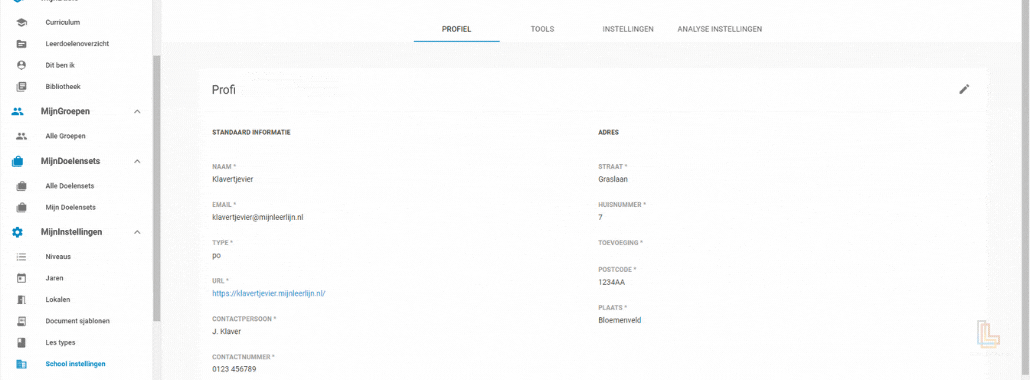
Eerste keer inloggen met MFA
Wanneer een (nieuwe) gebruiker voor de eerste keer inlogt met MFA moeten enkel de loginnaam (emailadres) en het wachtwoord worden ingesteld. Vervolgens wordt de gebruiker doorverwezen naar de pagina om de MFA in stellen. Op deze pagina scan je de QR code met de MFA app om een koppeling te maken. Wacht vervolgens tot je 2x een MFA code hebt gekregen en voer deze beide in om de activatie te voltooien.
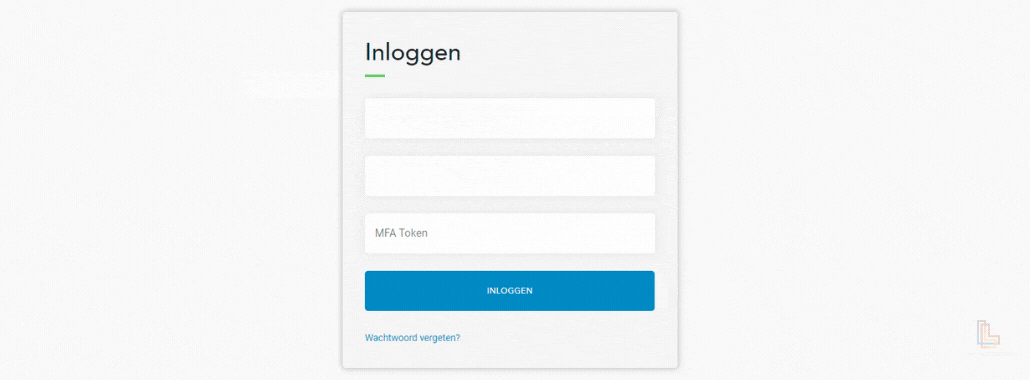
Inloggen met MFA
Om in te loggen met een MFA dient deze geactiveerd en ingesteld te zijn (zie hierboven). Iedere volgende inlogsessie zal gedaan worden met behulp van de inlognaam (emailadres), het wachtwoord en de unieke MFA code. Open voor de MFA code de app op de telefoon / tablet.
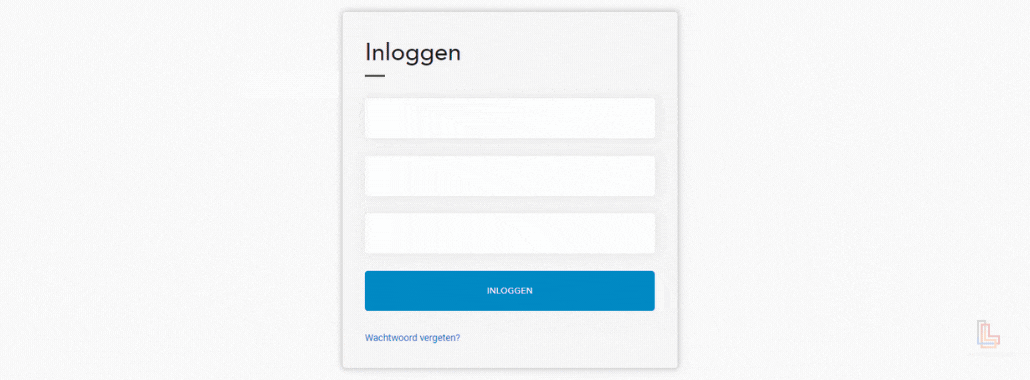
MFA resetten / opnieuw instellen (alleen door beheerder(s))
De beheerder van de schoolomgeving kan de MFA resetten om deze opnieuw in te stellen. Ga daarvoor naar het PROFIEL van de gebruiker. Klik op ![]() en scroll naar beneden. Klik vervolgens op RESET MFA (indien deze is ingesteld) en bevestig het resetten. De gebruiker kan nu bij de volgende inlog de MFA opnieuw koppelen en activeren.
en scroll naar beneden. Klik vervolgens op RESET MFA (indien deze is ingesteld) en bevestig het resetten. De gebruiker kan nu bij de volgende inlog de MFA opnieuw koppelen en activeren.
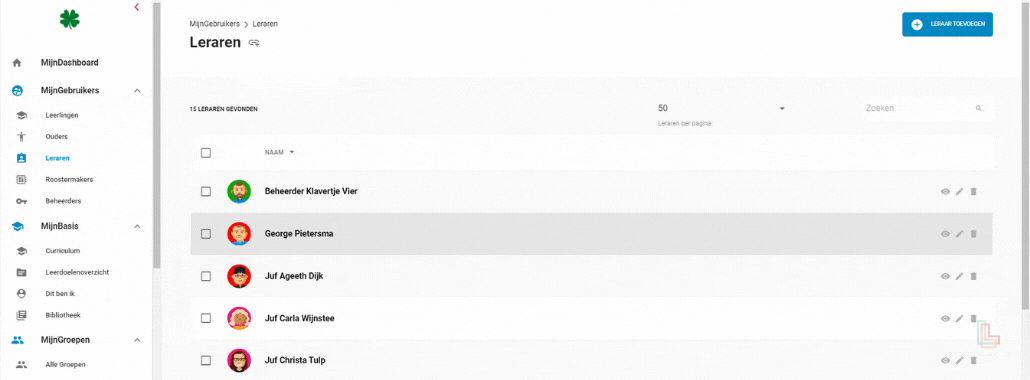



Plaats een Reactie
Meepraten?Draag gerust bij!